Les images de la page web que vous lisez en ce moment sont peut-être au format WebP. Ce format d'image matricielle développé par Google dans les années 2010 a des performances de compression supérieures à JPG et serait mieux adapté aux performances actuelles des processeurs grand public.
Mais WebP n'est pas encore accepté par tous les navigateurs internet, et bon nombre d'application ne savent pas non plus l'ouvrir. Il faut alors convertir WebP en un format plus ancien et universel comme JPG ou PNG (si vous voulez garder la transparence). Vous trouverez justement ci-dessous 4 façons différentes de convertir un fichier WebP en PNG ou même tout un lot d'images WebP en PNG.

Partie 1. Comment convertir WebP en PNG avec Aiseesoft Convertisseur Vidéo Ultime
Aiseesoft Convertisseur Vidéo Ultime est un logiciel spécialisé dans la conversion de tous types de fichiers multimédias, dont les images WebP. Si vous avez beaucoup de fichier à convertir de WebP en PNG, c'est une excellente solution car vous pourrez traiter tous vos fichiers d'un coup, et l'intelligence artificielle du logiciel rend ce processus très rapide.
Son Convertisseur d'Image sait aussi convertir PNG en WebP. Comme en plus on peut paramétrer la qualité et la définition du format de sortie, cela en fait une solution à la fois ni trop complexe, ni trop restrictive, mais au contraire équilibrée et accessible.
Il fonctionne sous Mac OS 10.12 et supérieur ainsi que sur Windows 10, 7, 8, 8.1 et 11.
Aiseesoft Convertisseur Vidéo Ultime
- Convertir les images comme JPG, PNG, WEBP, BMP, TIFF, etc.
- Supporter la conversion de la plupart des formats vidéo et audio populaires, y compris MP4, MTS, WMV, AVI, MOV, FLV, 3GP, MPG, AMV, M4V, VOB, TS, FLAC, AAC, AC3, WMA, WAV, M4R, MP3, OGG, etc.
- Faire le montage vidéo pour obtenir un bon effet visuel.
- Créer une vidéo avec des clips vidéo et des images.
- Faire un collage vidéo avec des vidéos et des images.
- La boîte à outils offre une dizaine d'outils pour faciliter votre traitement des fichiers multimédias.
Étape 1 Importer les fichiers WebP dans le Convertisseur d'Image
Après avoir installé Aiseesoft Convertisseur Vidéo Ultime, ouvrez le Convertisseur d'Image. Il se trouve dans l'onglet "Boîte à outils". Une boîte de dialogue vous invitera alors à ajouter les images.
 Lancer le Convertisseur d'Image et ajouter les fichiers
Lancer le Convertisseur d'Image et ajouter les fichiers
Étape 2 Sélectionner le format PNG
Choisissez PNG dans la liste de formats en haut à droite. La roue dentée ouvre les paramètres de Zoom et de Qualité, si vous voulez diminuer leur niveau.
 Sélectionner le format PNG
Sélectionner le format PNG
Étape 3 Exporter les images en PNG
Pensez à renseigner le dossier de sauvegarde, puis pressez le bouton Exporter.
 Exporter les images en PNG
Exporter les images en PNG
Partie 2. Comment convertir WebP en PNG avec XnConvert
Le monde du gratuiciel propose aussi quelques convertisseurs dignes d'intérêt comme XnConvert. Ce dernier fonctionne sous Linux, Mac et Windows. Il est un peu plus complexe à manipuler, mais le processus reste très accessible même pour le néophyte. Il est à l'aise pour faire de la conversion par lot et propose une galerie d'actions qui sont en fait des outils basiques d'édition graphique. Par contre, il ne peut convertir que des images.
Étape 1 Importer les WebP dans XnConvert
Une fois XnConvert exécuté sur votre ordinateur, placez-vous dans l'onglet "Source" et importez les images au moyen d'un des deux boutons Ajouter des fichiers… ou Ajouter dossier…
 Importer les WebP dans XnConvert
Importer les WebP dans XnConvert
Étape 2 Configurer la sortie
Allez ensuite dans l'onglet "Sortie" et sélectionnez le dossier de destination. Les photos seront sauvegardées avec leur nom d'origine suivi du suffixe "_resultat". Dans la liste des formats, choisissez PNG.
 Configurer la sortie
Configurer la sortie
Étape 3 Exporter les fichiers en PNG
Vous trouverez le bouton Convertir tout en bas à droite : cliquez dessus pour lancer l'exportation en PNG.
Vous pouvez également être intéressé par flouter une vidéo.
Partie 3. Comment convertir WebP en PNG avec Aiseesoft Convertisseur Image Gratuit en Ligne
Aiseesoft Convertisseur Image Gratuit en Ligne est un spécialiste de la conversion d'image en JPG, PNG et GIF. Si vous avez moins de 40 fichiers à convertir de WebP en PNG et qu'ils font moins de 5 Mo, c'est une solution très rapide de parvenir à vos fins. Cette fois, peu importe la configuration de votre appareil puisque la conversion se passe sur un serveur distant et démarre dès l'arrivée du premier fichier pour une célérité très élevée.
Étape 1 Ouvrir Aiseesoft Convertisseur Image Gratuit en Ligne
Rendez-vous sur le site web d'Aiseesoft Convertisseur Image Gratuit en Ligne et cochez la case PNG.
Étape 2 Importer les images WebP
Ajoutez les fichiers avec le bouton + Add Images ou en les glissant-déposant juste en dessous. Vous pouvez en importer 40 d'un coup.
Étape 3 Sauvegarder les nouvelles images
Téléchargez chaque image à l'aide de son lien "Download" ou l'ensemble des fichiers convertis avec le bouton Tout Télécharger.
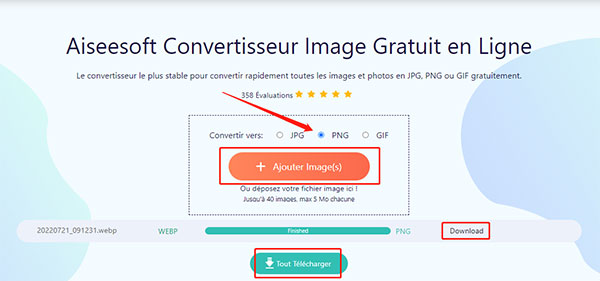 Convertir WebP en PNG avec Aiseesoft Convertisseur Image Gratuit en Ligne
Convertir WebP en PNG avec Aiseesoft Convertisseur Image Gratuit en Ligne
Partie 4. Comment convertir WebP en PNG sur Online-convert
Pour des fichiers plus volumineux, mais toujours en ligne, vous pouvez essayer le convertisseur PNG d'Online-convert. Il peut convertir gratuitement les images de moins de 100 Mo. L'avantage de ce site, outre la taille des fichiers, c'est qu'on a accès aussi à plus de paramètres à ajuster soi-même, notamment la qualité et la taille en sortie. On peut ajouter aussi des filtres, voire retirer l'arrière-plan. Pour autant, le processus pour convertir WebP en PNG reste relativement.
Étape 1 Ouvrir le convertisseur PNG d'Online-convert
Allez sur le site d'Online-convert, et trouvez la tuile Convertisseur d'image. Sélectionnez "Convertir en PNG" dans sa liste des formats.
Étape 2 Importer les images
Cliquez sur le bouton Choisissez un fichier et allez chercher toutes les images WebP à transformer en PNG.
Étape 3 Démarrer la conversion
Ajustez les "Paramètres optionnels" selon vos besoins, puis cliquez sur le bouton > DÉMARRER.
 Démarrer la conversion
Démarrer la conversion
Étape 4 Enregistrer les nouvelles images
À la fin de la conversion s'ouvre la page de téléchargement. Sauvegardez les images une par une avec leur bouton Télécharger ou toutes les images à la fois dans une archive avec le bouton Télécharger un fichier ZIP.
 Enregistrer les nouvelles images
Enregistrer les nouvelles images
Conclusion
Vous êtes plutôt solution en ligne ou logicielle ? Cela dépend probablement de la vitesse de votre connexion internet et du nombre d'images que vous avez à convertir de WebP en PNG. Les solutions d'Aiseesoft sont très simples et rapides. Son logiciel permet même de régler 2 paramètres. Et si vous avez besoin d'avoir la main sur plus de réglages, alors le gratuiciel XnConvert ou le site web Online-Convert, bien que légèrement plus complexes et lents, pourront vous aider.
Que pensez-vous de cet article ?
Note : 4,7 / 5 (basé sur 123 votes)
 Rejoignez la discussion et partagez votre voix ici
Rejoignez la discussion et partagez votre voix ici









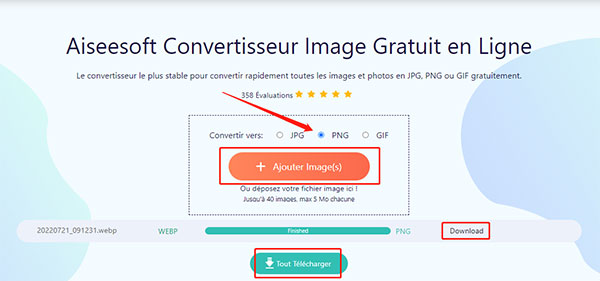


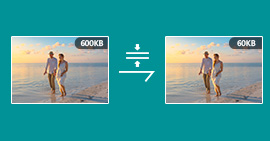 Réduire la taille d'une photo
Réduire la taille d'une photo Rogner une image sur Mac
Rogner une image sur Mac Convertir les images en MP4
Convertir les images en MP4
